Навигация
1. Оперативная память
Оперативная память — это быстрое запоминающее устройство не очень большого объёма, непосредственно связанное с процессором и предназначенное для записи, считывания и хранения выполняемых программ и данных, обрабатываемых этими программами.
Оперативная память используется только для временного хранения данных и программ, так как, когда машина выключается, все, что находилось в ОЗУ, пропадает.
Объем ОЗУ обычно составляет от 32 до 512 Мбайт. Для несложных административных задач бывает достаточно и 32 Мбайт ОЗУ, но сложные задачи компьютерного дизайна могут потребовать от 512 Мбайт до 2 Гбайт ОЗУ.
Модули памяти характеризуются такими параметрами, как объем —(16, 32, 64, 128, 256 или 512 Мбайт), число микросхем, паспортная частота(100 или 133 МГц), время доступа к данным (6 или 7 наносекунд) и число контактов (72, 168 или 184).
2. Кэш-память
Кэш (англ. cache), или сверхоперативная память — очень быстрое ЗУ небольшого объёма, которое используется при обмене данными между микропроцессором и оперативной памятью для компенсации разницы в скорости обработки информации процессором и несколько менее быстродействующей оперативной памятью.
Кэш-памятью управляет специальное устройство — контроллер, который, анализируя выполняемую программу, пытается предвидеть, какие данные и команды вероятнее всего понадобятся в ближайшее время процессору, и подкачивает их в кэш-память. При этом возможны как "попадания", так и "промахи". В случае попадания, то есть, если в кэш подкачаны нужные данные, извлечение их из памяти происходит без задержки. Если же требуемая информация в кэше отсутствует, то процессор считывает её непосредственно из оперативной памяти. размером 8, 16 или 32 Кбайт. Кроме того, на системной плате компьютера может быть установлен кэш второго уровня ёмкостью 256, 512 Кбайт и выше.
3. Специальная память
К устройствам специальной памяти относятся постоянная память (ROM), перепрограммируемая постоянная память (Flash Memory), память CMOS RAM, питаемая от батарейки, видеопамять и некоторые другие виды памяти.
Постоянная память (ПЗУ, англ. ROM, Read Only Memory — память только для чтения) — энергонезависимая память, используется для хранения данных, которые никогда не потребуют изменения. Содержание памяти специальным образом "зашивается" в устройстве при его изготовлении для постоянного хранения. Из ПЗУ можно только читать.
Перепрограммируемая постоянная память (Flash Memory) — энергонезависимая память, допускающая многократную перезапись своего содержимого с дискеты.
Прежде всего в постоянную память записывают программу управления работой самого процессора. В ПЗУ находятся программы управления дисплеем, клавиатурой, принтером, внешней памятью, программы запуска и остановки компьютера, тестирования устройств.
Важнейшая микросхема постоянной или Flash-памяти — модуль BIOS. Роль BIOS двоякая: с одной стороны это неотъемлемый элемент аппаратуры, а с другой строны — важный модуль любой операционной системы.
BIOS (Basic Input/Output System — базовая система ввода-вывода) — совокупность программ, предназначенных для автоматического тестирования устройств после включения питания компьютера и загрузки операционной системы в оперативную память.
4. Видеопамять
Для хранения графической информации используется видеопамять.
Видеопамять (VRAM) — разновидность оперативного ЗУ, в котором хранятся закодированные изображения. Это ЗУ организовано так, что его содержимое доступно сразу двум устройствам — процессору и дисплею. Поэтому изображение на экране меняется одновременно с обновлением видеоданных в памяти.
Вопрос 2. Windows’98: Выделение группы файлов. Операции с группами файлов
Способов работы с файлами в Windows существует несколько. Первый — это «дисковые папки» в папке «Мой компьютер». С их помощью можно добраться до любого нужного файла в любой папке и на любом диске.
Однако этот способ далеко не идеален. В многочисленных «папках-окнах» нетрудно и запутаться, да и быстрый переход от одной к другой не всегда возможен.
Для лучшего ориентирования в структуре файлов и папок в Windows существует специальное средство — файловый менеджер «Проводник». Для его вызова нужно зайти в раздел «Программы» кнопки «Пуск». Есть и более простой способ — вызов Контекстного меню кнопки «Пуск» и выбор «Проводник».
Проводник, в отличие от обычных папок, состоит не из одного, а из двух частей-окон. В левой части расположено древо папок: выбрав любую из них - в правом окне список содержащихся в ней файлов и вложенных папок.
Напротив имени многих папок в древе стоят плюсы. Это значит, что эта папка содержит в себе, помимо файлов, еще и другие, вложенные папки. Щелчок по плюсу, приводит к раскрытию папки. В этот момент плюс превратится в минус, — щелкнув по нему вся ветвь спрячется обратно. Таким образом можно развернуть всю структуру дисков вплоть до мельчайших подробностей или спрятать ее.
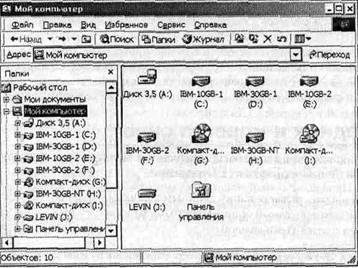
Рис. 1.1. Проводник Windows
Выделение файлов
Чтобы выделить один файл, необходимо щелкнуть по нему мышью один раз. Чтобы выделить группу объектов вразбивку, щелкнуть по ним с клавишей Ctrl.
Чтобы выделить группу объектов подряд, щелкните по первому и — с клавишей Shift — по последнему. Можно также растянуть мышью прямоугольную область в окне, и все попавшие в нее объекты выделятся. Но начинать такое растягивание надо не со значка (объекта), а с пустого места в окне, иначе Windows подумает, что вы просто хотите перетащить значок на другое место.
В меню Правка Проводника есть команда Выделить все, которая выделяет сразу все значки в текущей папке. Есть хорошая клавиатурная комбинация Ctrl-A (от слова All — все), она же Ctrl-Ф, причем действует она вне зависимости от раскладки клавиатуры.
Чтобы выделить, если понадобится, все файлы с расширением doc, необходимо сначала отсортировать значки по типу и только тогда мышью или стрелкой вниз с нажатым Shift'oм, выделить все файлы.
Чтобы снять выделение со всей группы выделенных значков, надо щелкнуть в стороне от этой группы — по другому значку или по пустому месту. Чтобы снять выделение только с одного из выделенных значков, необходимо щелкнуть по нему с нажатой клавишей Ctrl.
Способы копирования и перемещения
Открыв одновременно два окна (не имеет значения, Проводник это или «просто окно»), можно мышкой перемещать из одного в другое выделенные файлы и папки. Конечно, окна надо расставить на экране так, чтобы оба были видны.Тут действуют следующие правила:
Похожие работы
... ПК. Данная курсовая работа выполнена на компьютере Intel Pentium IV c программным обеспечением Windows XP и Microsoft Office 2003. 1. Классификация, структура и основные характеристики микропроцессоров ПК 1.1 Определение микропроцессора Микропроцессор (МП) - это программно-управляемое электронное цифровое устройство, предназначенное для обработки цифровой информации и управления ...
... микропроцессора, которые явно отражаются в программах и должны быть учтены при разработке схем и программ функционирования системы. Такие характеристики определяются понятием архитектуры микропроцессора. 1.2 Понятие архитектуры микропроцессора Архитектура типичной небольшой вычислительной системы на основе микроЭВМ показана на рис. 1. Такая микроЭВМ содержит все 5 основных блоков цифровой ...
... версия этого микропроцессора. Как и его предшественник, новый кристалл Alpha 21066A помимо интерфейса PCI содержит на кристалле интегрированный контроллер памяти и графический акселератор. Эти характеристики позволяют значительно снизить стоимость реализации систем, базирующихся на Alpha 21066A, и обеспечивают простой и дешевый доступ к внешней памяти и периферийным устройствам. Alpha 21066A ...
... БПП. Шинные формирователи. Блоки шинных формирователей предназначены для подключения модулей к магистрали. Типичная задержка на ШФ и ШФИ - 20нс, корпус схемы типа ДИП с 16 выводами. Описание структурной схемы микропроцессора. В состав МП (рис. 1) входят арифметическо-логическое устройство, устройство управление и блок внутренних регистров. Арифметическо-логическое устройство ...
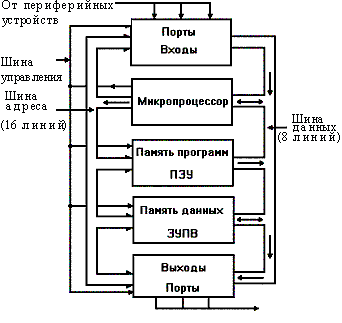
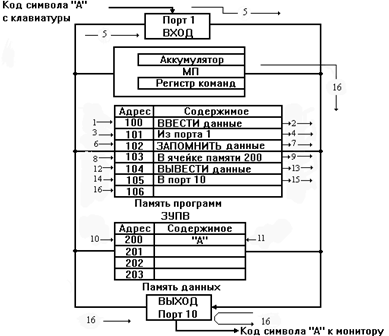
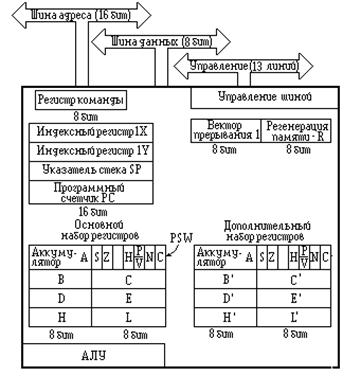
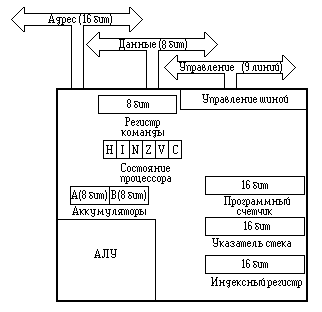
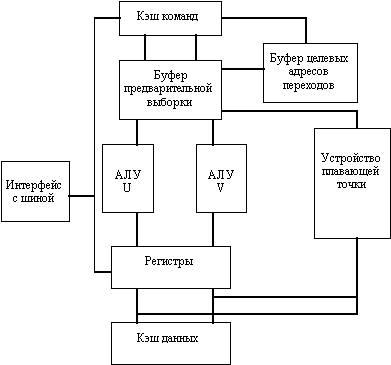
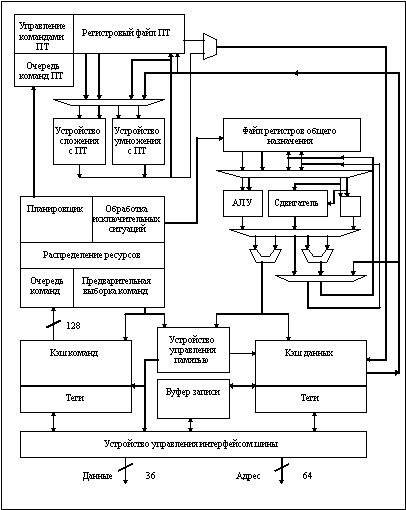
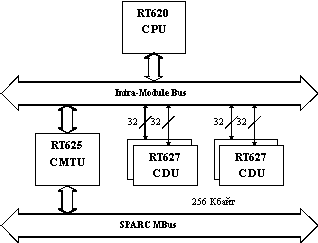
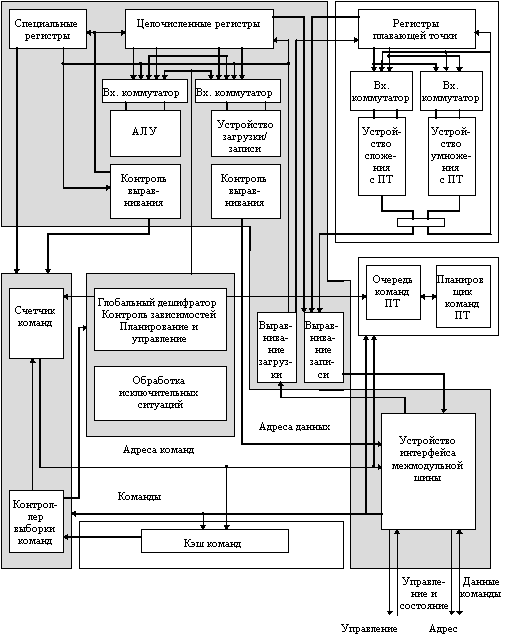
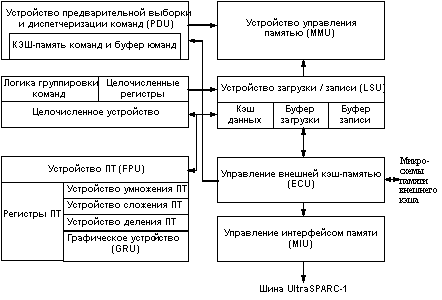
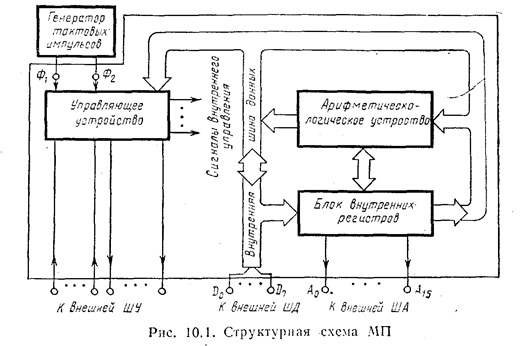
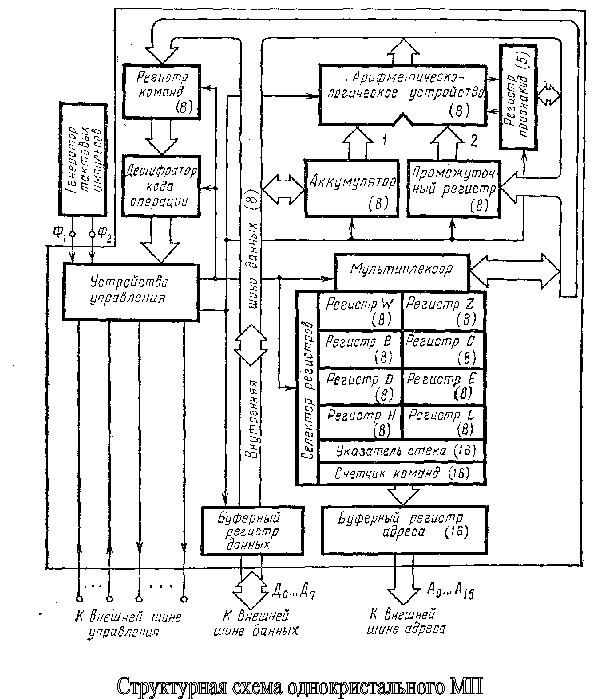
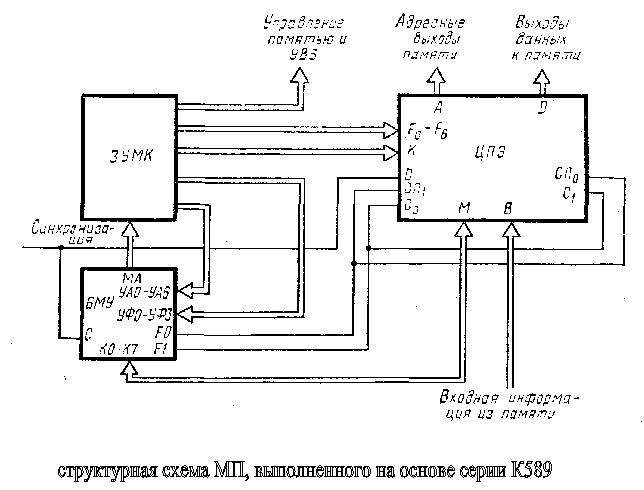
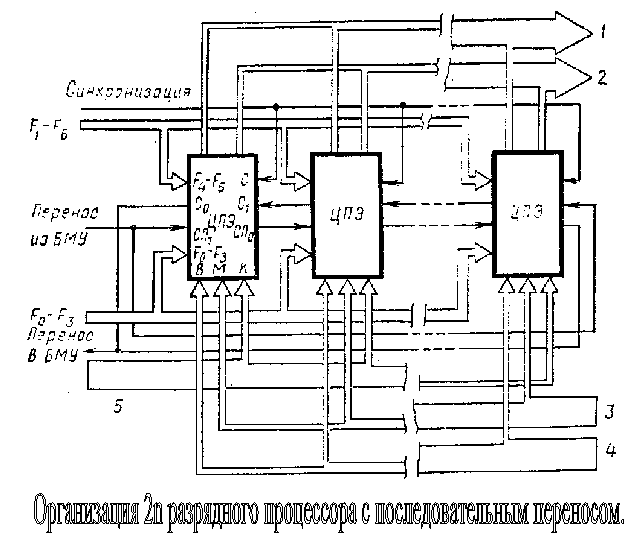
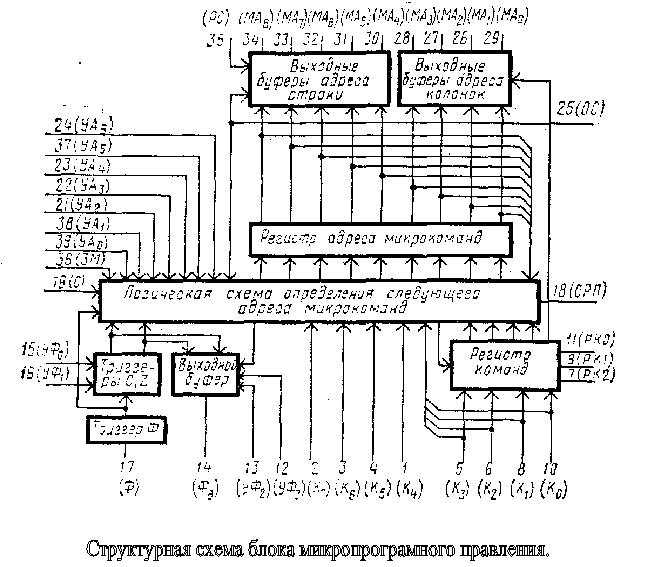
0 комментариев